إضافة نص إلى الفيديو عبر الإنترنت: سريع، واضح، وفيه لمسة ظرف
بعض المقاطع تحتاج راوياً، وأحيانًا يكون الراوي جملةً بخط جميل. سواء كنت تصقل ذكرى عائلية رقيقة أو مقطعًا دعائيًا موجزًا للأسواق، فالكلمات الموضوعة في مكانها تقوم بالعمل الشاق (وهي تعمل في عطلة نهاية الأسبوع أيضًا).
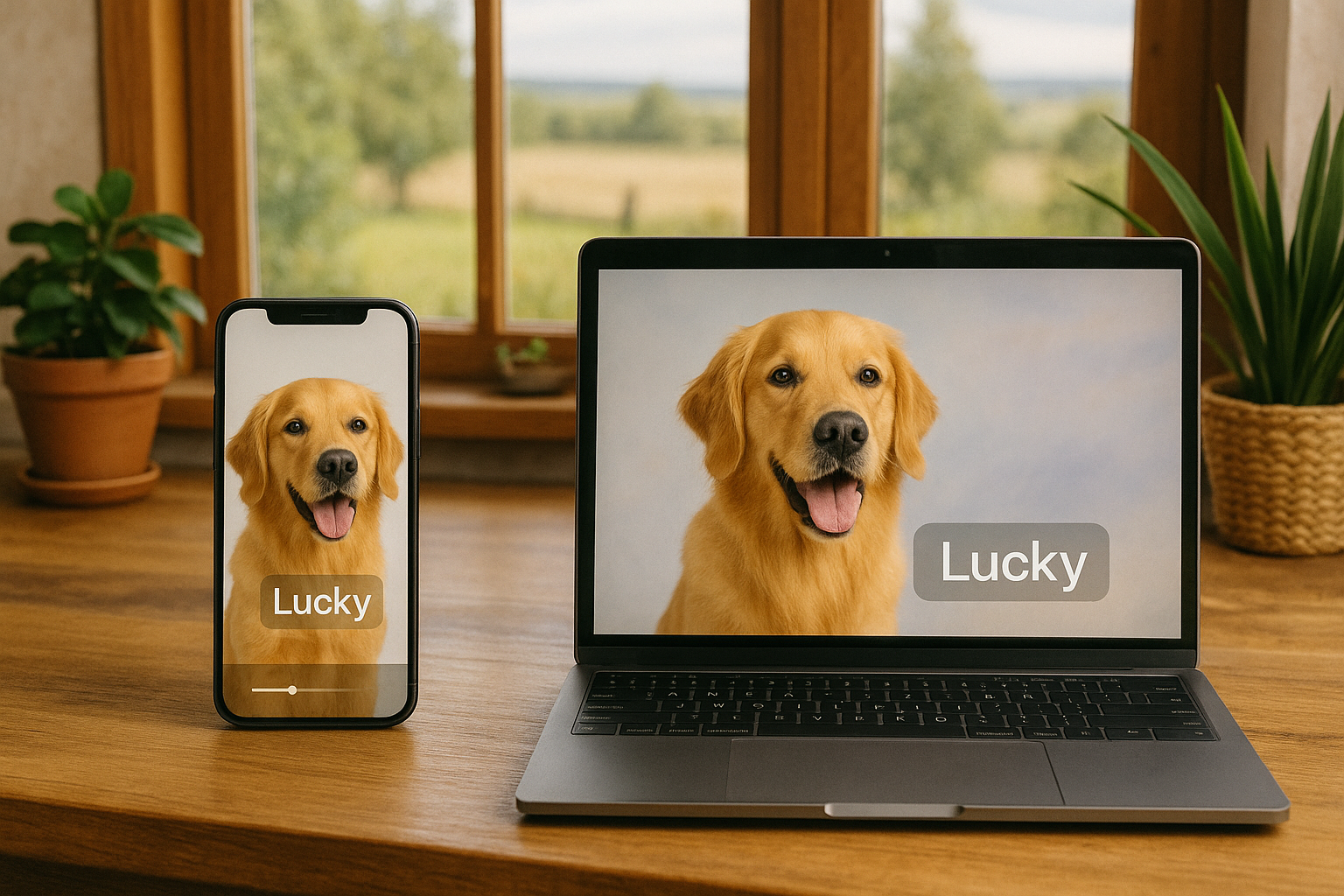
يمكنك رفع أي ملفات — صوت أو فيديو أو صور بأي صيغة — وإنشاء تراكبات نقية من دون تنزيلات أو تثبيتات أو تسجيلات أو علامات مائية. يعمل في أي متصفح حديث على iPhone وMac وPC وAndroid (حتى على ذلك الجهاز اللوحي الذي أقسمت أنك ستستخدمه للقراءة).
ستتعلّم كيف:
- تضيف نصًا إلى الفيديو (تراكب نصي نظيف على الفيديو)
- تحوّل النص إلى فيديو (عناوين من دون أي لقطات)
- تضيف نصًا تمريريًا إلى الفيديو (شريط أخبار أو تترات نهاية)
- تضيف كلمات كاراوكي أنيقة إلى الفيديو (أداة خفيفة لتراكب كلمات الأغاني)
لوضع سطرك الأول، استخدم حقل النص ثم انقر . تلك هي اللحظة التي تصافح فيها كلماتك المخطط الزمني (مصافحة راسخة وذوق رفيع).
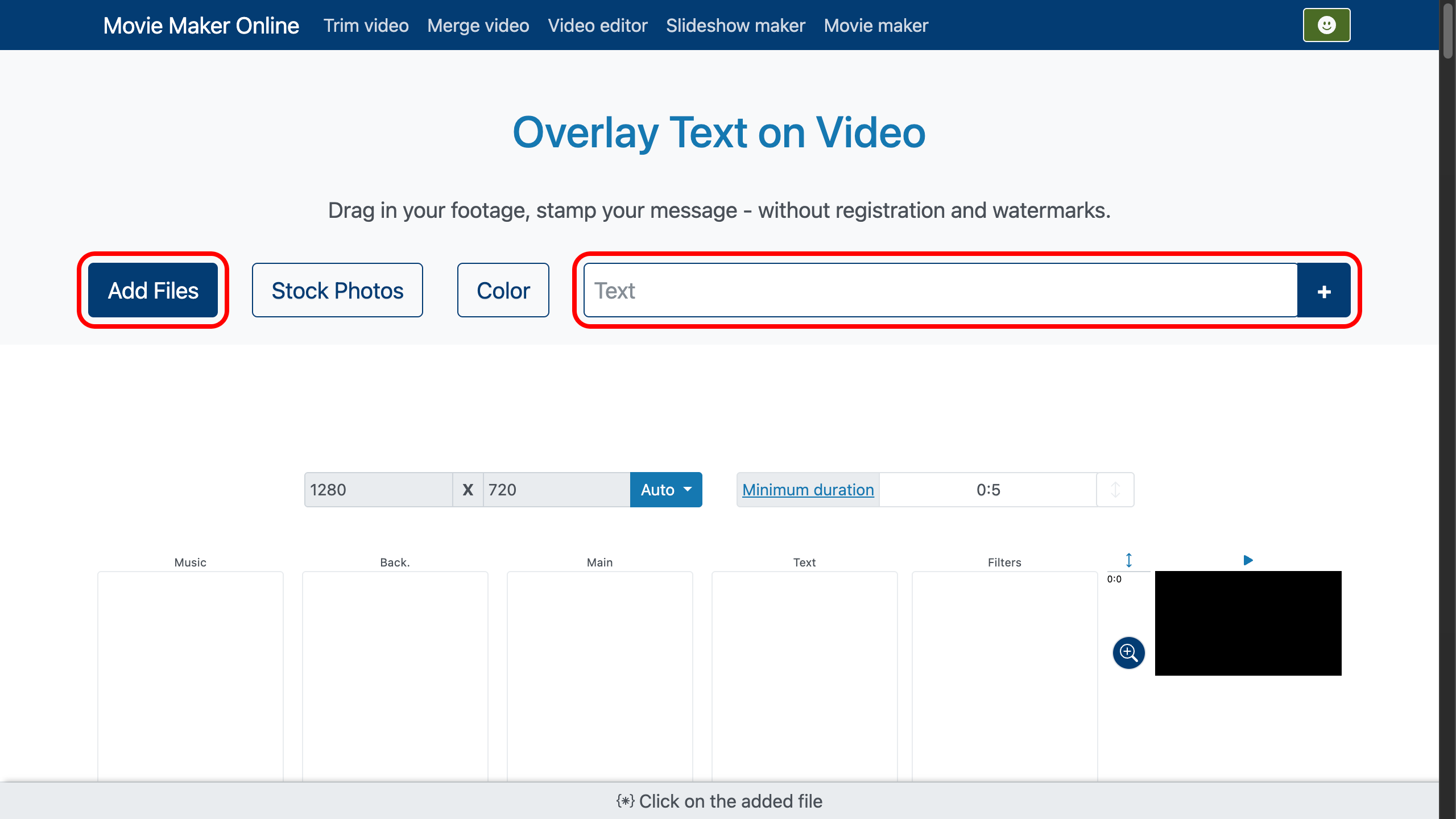
1. متى يظهر النص (ومتى يختفي)
- اسحب كتلة النص إلى الموضع الدقيق الذي يجب أن تبدأ عنده. الدقة تغلب الحظ.
- ثبّت موضعه على الشاشة أو أطلقه باستخدام (كي يبقى ثابتًا بينما يدور العالم).
- استخدم لتكبير المخطط الزمني لتموضع دقيق على مستوى الإطار.
- تحكّم بأسلوب ومدة الدخول/الخروج عبر أو من لوحة التأثير في الشريط السفلي: اختر طول التلاشي في/خارج، وحجم الظهور/الاختفاء، وأسلوب الكشف المحدد. (الدخول المهيب اختياري؛ أما الدخول النظيف فواجب.)
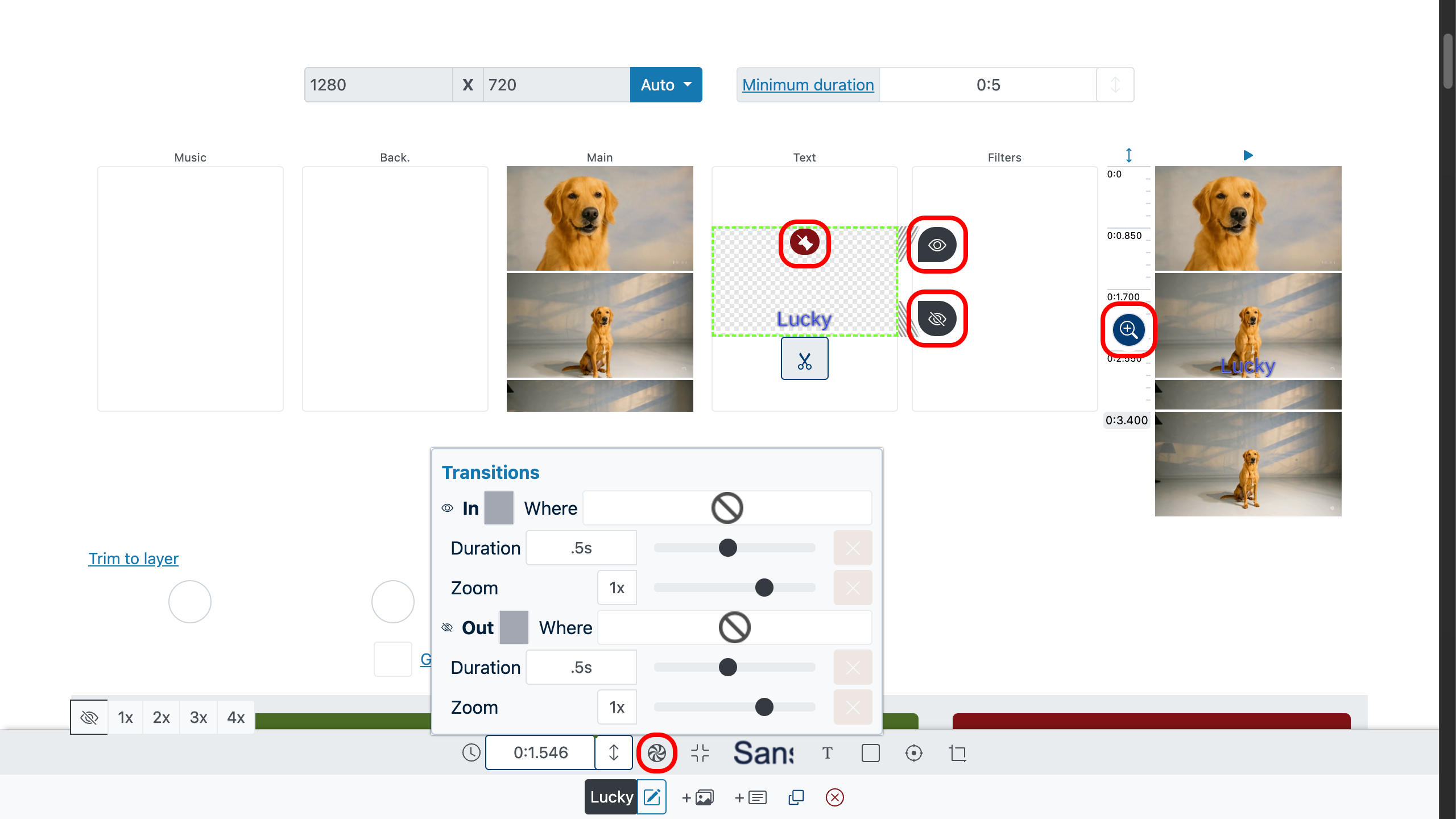
2. تحديد مدة ظهور النص
افتراضيًا، تُضبط مدة دنيا لتفادي ومضات لا تُقرأ. لكل عنصر نصي:
- أدخل قيمة دقيقة في حقل المدة (فالدقة بنت عم الأناقة).
- اسحب المقبض عند الحافة السفلية لكتلة النص للتمديد أو القص.
- إذا كان نصك يتراكب فوق طبقة فيديو، فعّـل "قصّ على الطبقة" تحت تلك الطبقة ليطابق النص طولها تلقائيًا. يتصرف التراكب كضيف مؤدّب — يغادر حين يغادر المضيف.
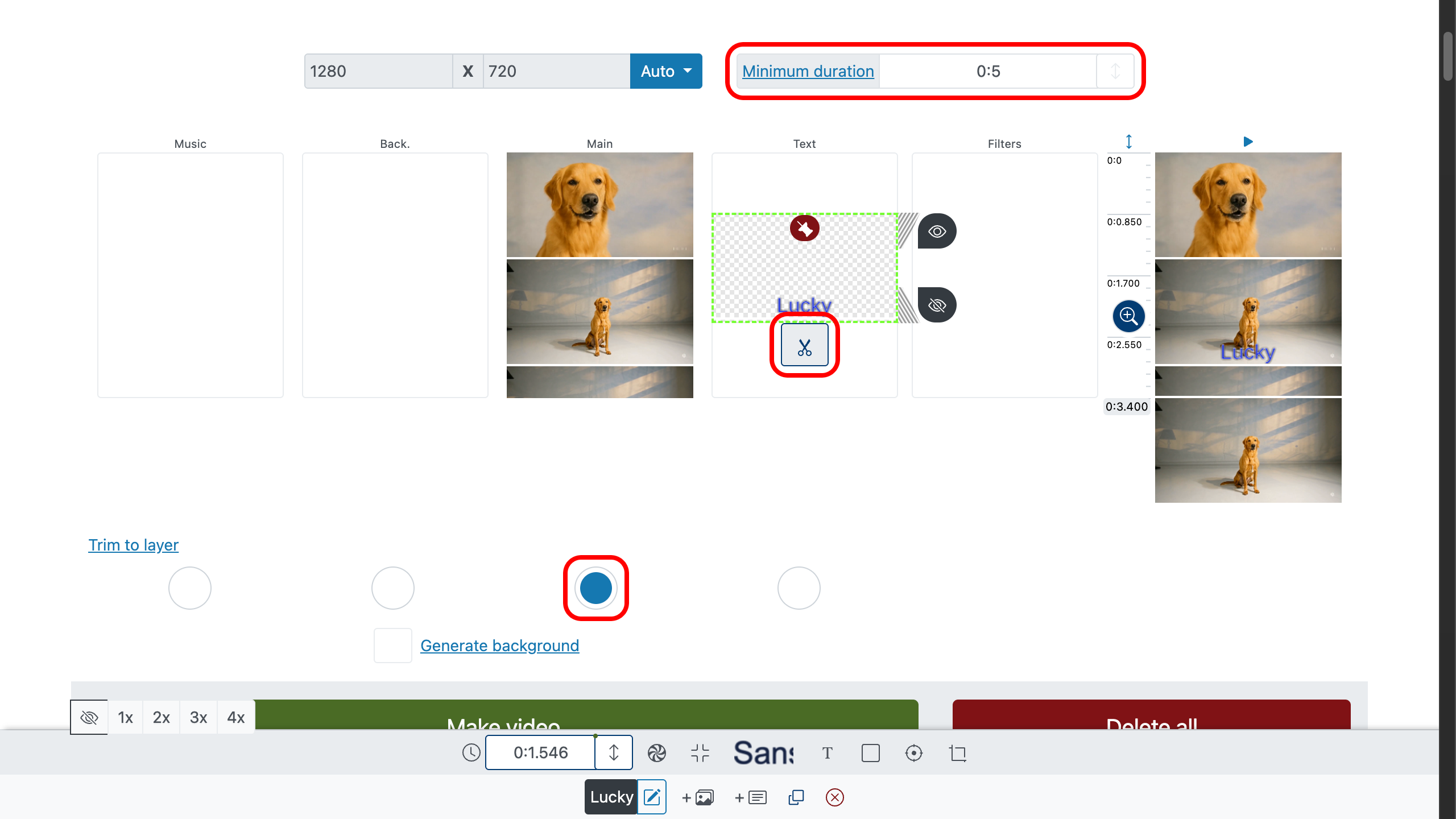
3. تحديد الإطار، التحريك، التدوير، الاقتصاص
افتح أداة التحرير عبر ، ثم اسحب النص إلى حيث يعمل بأفضل صورة — لن تجرح مشاعره. الدقة هي أناقة ترتدي أحذية العمل.
- — غيّر حجم المنطقة التي تحتضن نصك.
- — دوّر المنطقة المحددة (قليل من الميل لا يؤذي العنوان).
- — اضبط ميل النص لخط مائل حيّ.
- — اسحب الحواف لاقتصاص النص؛ أو استخدم من لوحة المعايير.
- — يفتح لوحة التحكم لإدخال قيم X/Y الدقيقة ومعلمات التأطير الأخرى.
- — يخفي مؤقتًا الطبقات المشتّتة أثناء الضبط (من دون تأثير على الفيديو النهائي).
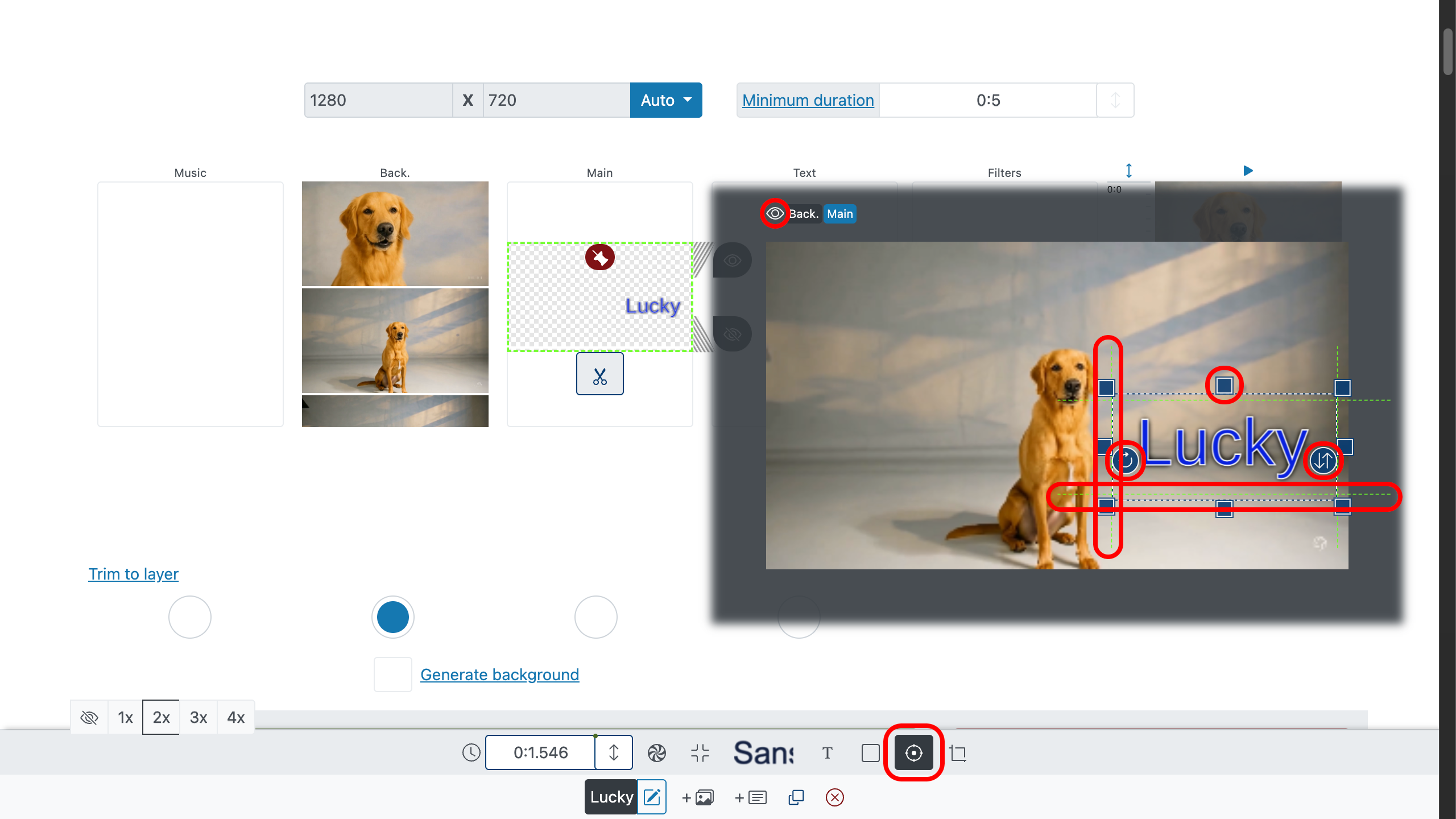
أتريد وضع النص فوق الفيديو؟
ضع المنطقة قرب الأعلى واترك للصورة مجالًا لتتنفّس أسفلها. ويمكنك أيضًا تصغير الفيديو نفسه ليصبح أصغر من الإطار باستخدام ، تاركًا مساحة واضحة لجلوس التسمية فوقه. هذا هو الفارق بين الصراخ وهمسة في وقتها.
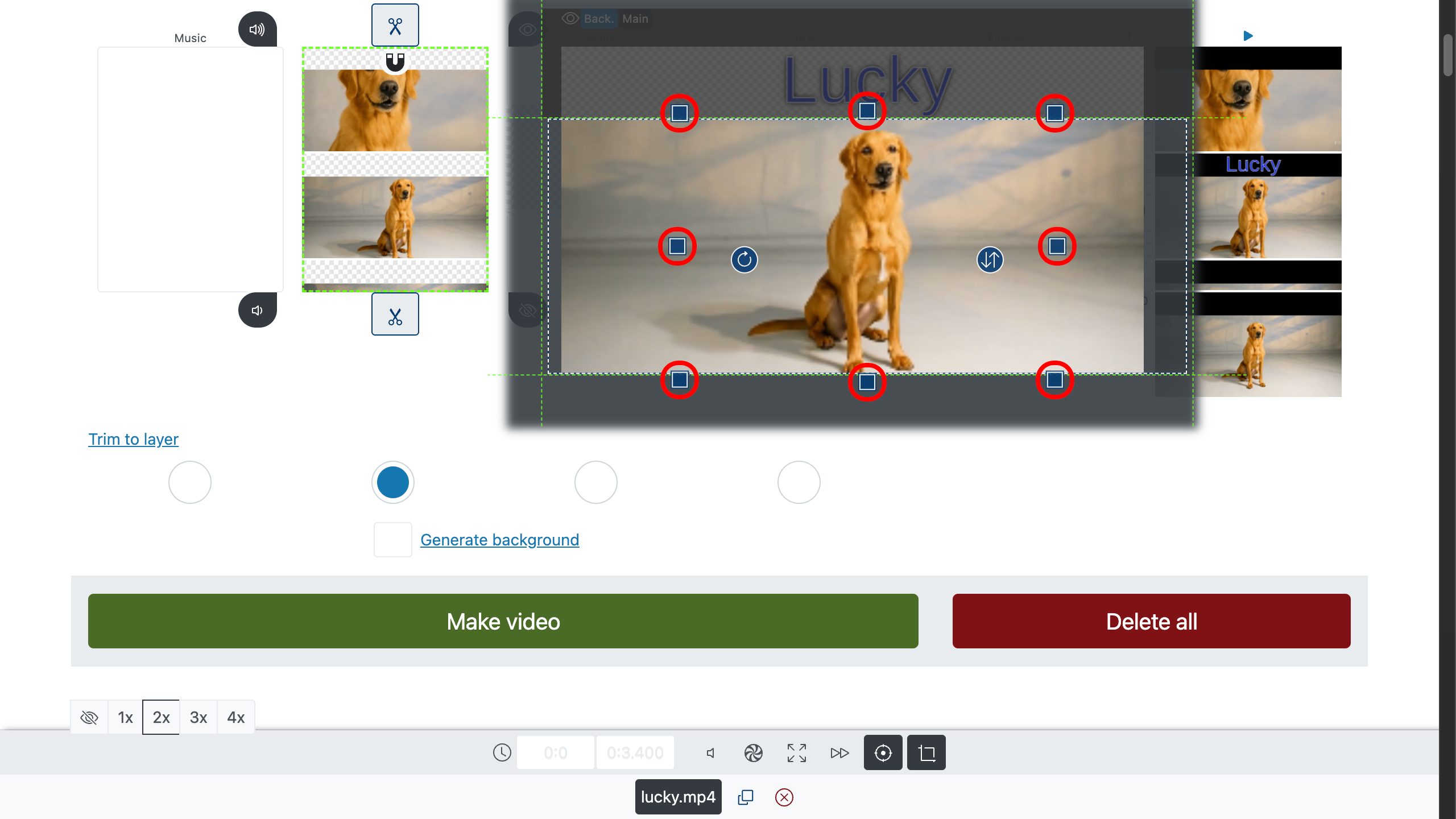
4. النص التمريري وأشرطة الأخبار
للنصوص الزاحفة وأشرطة الأخبار وتترات النهاية، استخدم اتجاه الانتقال لتعريف من أين يأتي النص وإلى أين يسير:
- من اليسار → إلى اليمين: شريط أخبار كلاسيكي.
- من اليمين → إلى اليسار: تسميات ميم حازمة.
- من الأسفل → إلى الأعلى: تترات نهاية بوقار.
- من الأعلى → إلى الأسفل: كشف درامي (بحذر).
اجمع بين الاتجاه ومدة الدخول/الخروج لحركة سلسة. بلا اصطدامات ولا تعثّر، مجرد كلمات في مهمة.
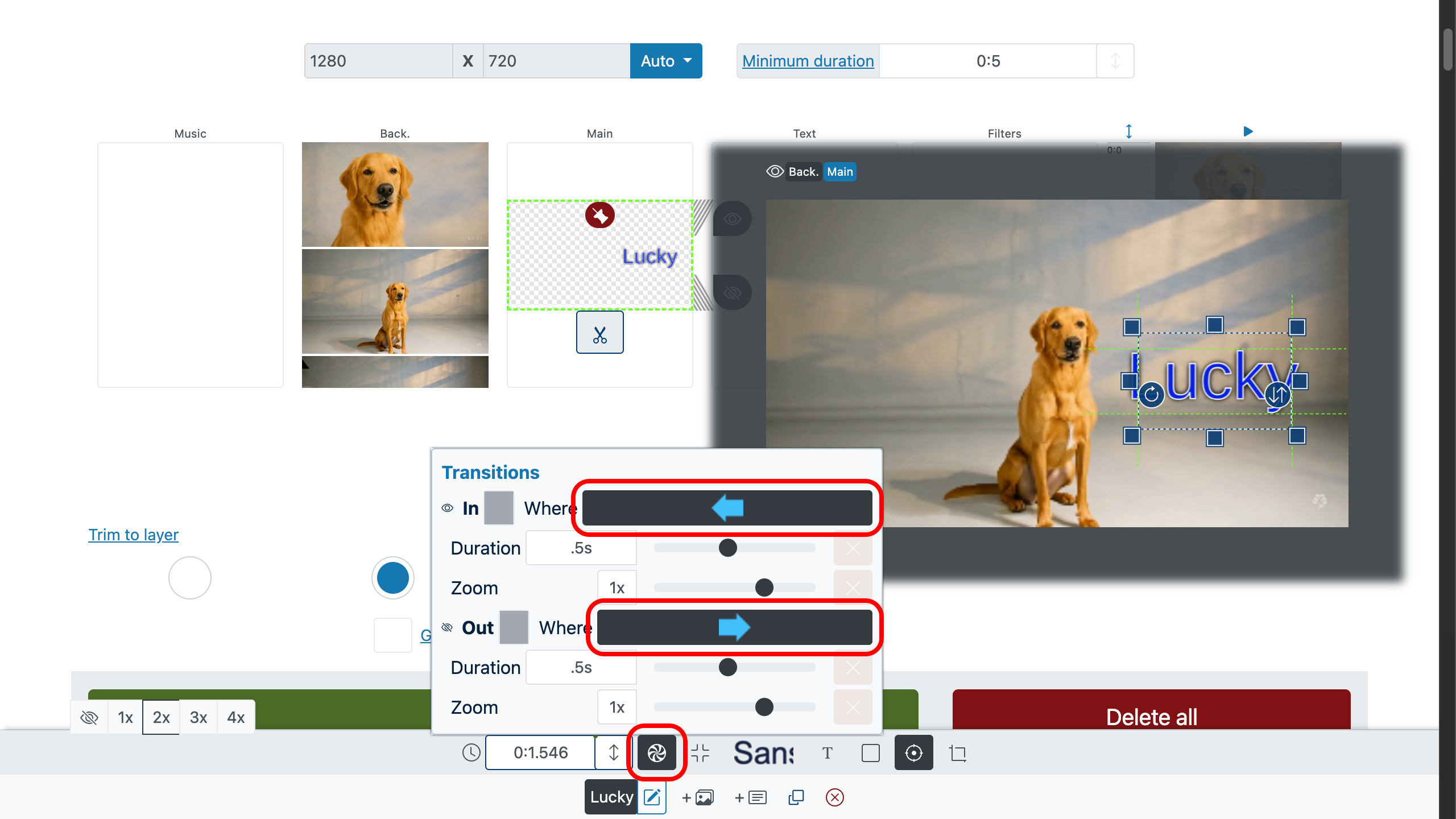
5. الأسلوب: الخطوط، الألوان، الحواف
اختر أي طابع بصري لتراكب النص على الفيديو: انتقِ خطًا من المكتبة واضبط اللون، والخط الخارجي، والخلفية، وحجم لوحة الخلفية — كل ذلك من شريط التحكم. خلاصة مفيدة:
- الخطوط والأساسيات. اختر الخط، واضبط الحجم، وتباعد السطور، وتباعد الأحرف، والمحاذاة. التباين صديقك الأقرب.
- اللون وقابلية القراءة. استخدم لون تعبئة صلبًا أو لوحة خلفية شبه شفافة إذا كانت اللقطات مزدحمة. القابلية للقراءة قبل البطولات.
- الخط الخارجي والظلال. يساعد خط خارجي خفيف وظل ناعم على الخلفيات الصعبة — تبّلها بقدر، ولا تُغرق الطبق.
- — اضبط حجم الخط وسمكه ولونه وخطه الخارجي وظلّه.
- — تحكّم في لوحة الخلفية وراء النص، والإطار حول الكتلة، وظلال الإطار.
نصيحة للمحترفين: أعد استخدام الأسلوب نفسه للعناوين وشرائط التعريف السفلية. الاتساق يجعل اللقطة كلها تبدو كفرقة مجرّبة — لا عزف منفرد يطغى على غيره.
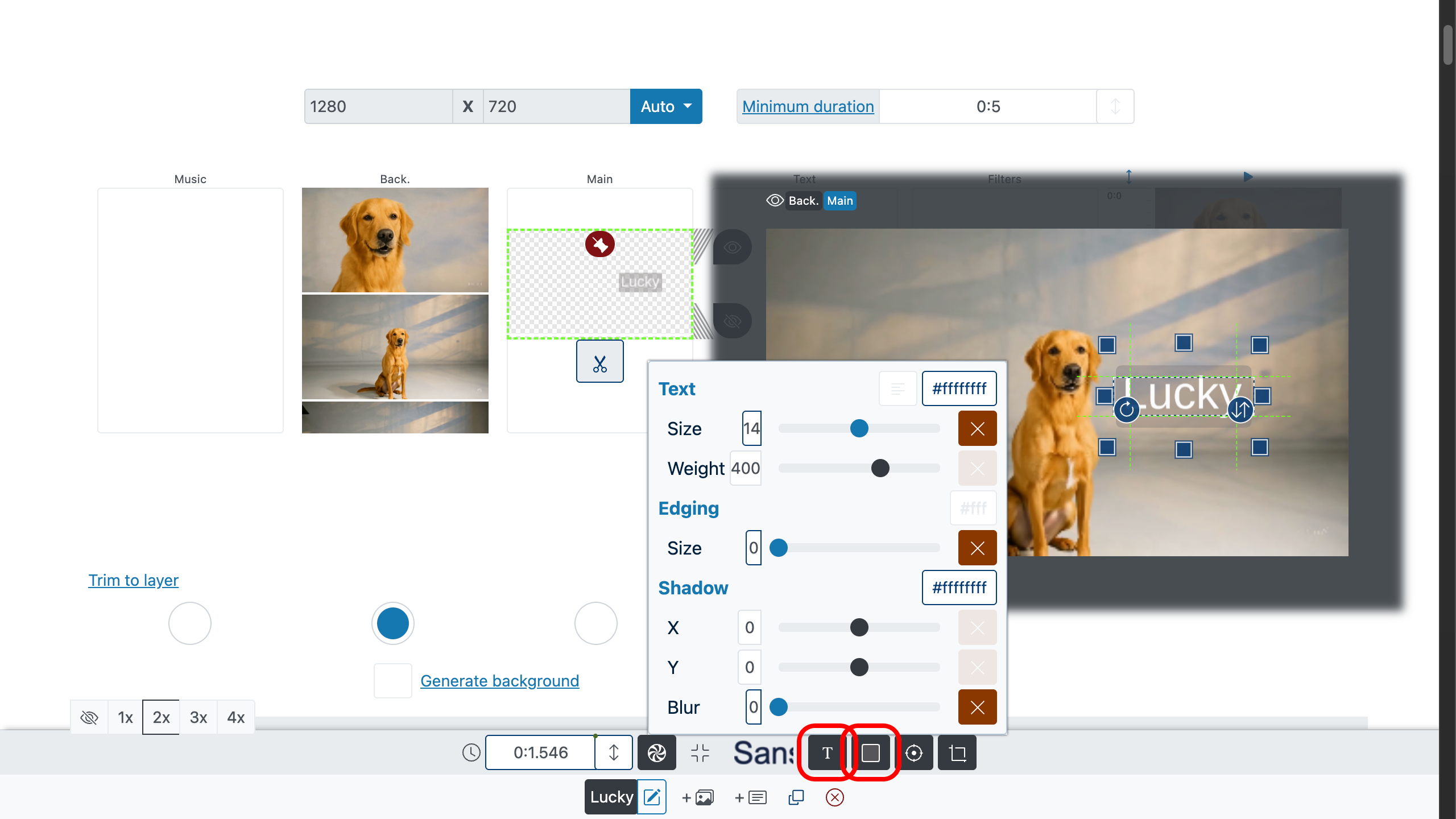
6. المعاينة والإنشاء
انقر نقرًا مزدوجًا على منطقة المعاينة للتركيز، ثم اضغط لاختبار التوقيت والتلاشي والحركة. إن تأخر سطر، ادفعه قليلًا؛ وإن طال مكوثه، فاقصصه. (الدقة في التوقيت روح الترجمات النصية.)
راضٍ عن المونتاج؟ أنشئ الفيديو النهائي. ستحصل على نتائج نظيفة — أضف نصًا إلى فيديو MP4 أو WebM أو الصيغة التي تختارها — بلا علامة مائية، ولا مفاجآت، بل بكسلات أنيقة فحسب.
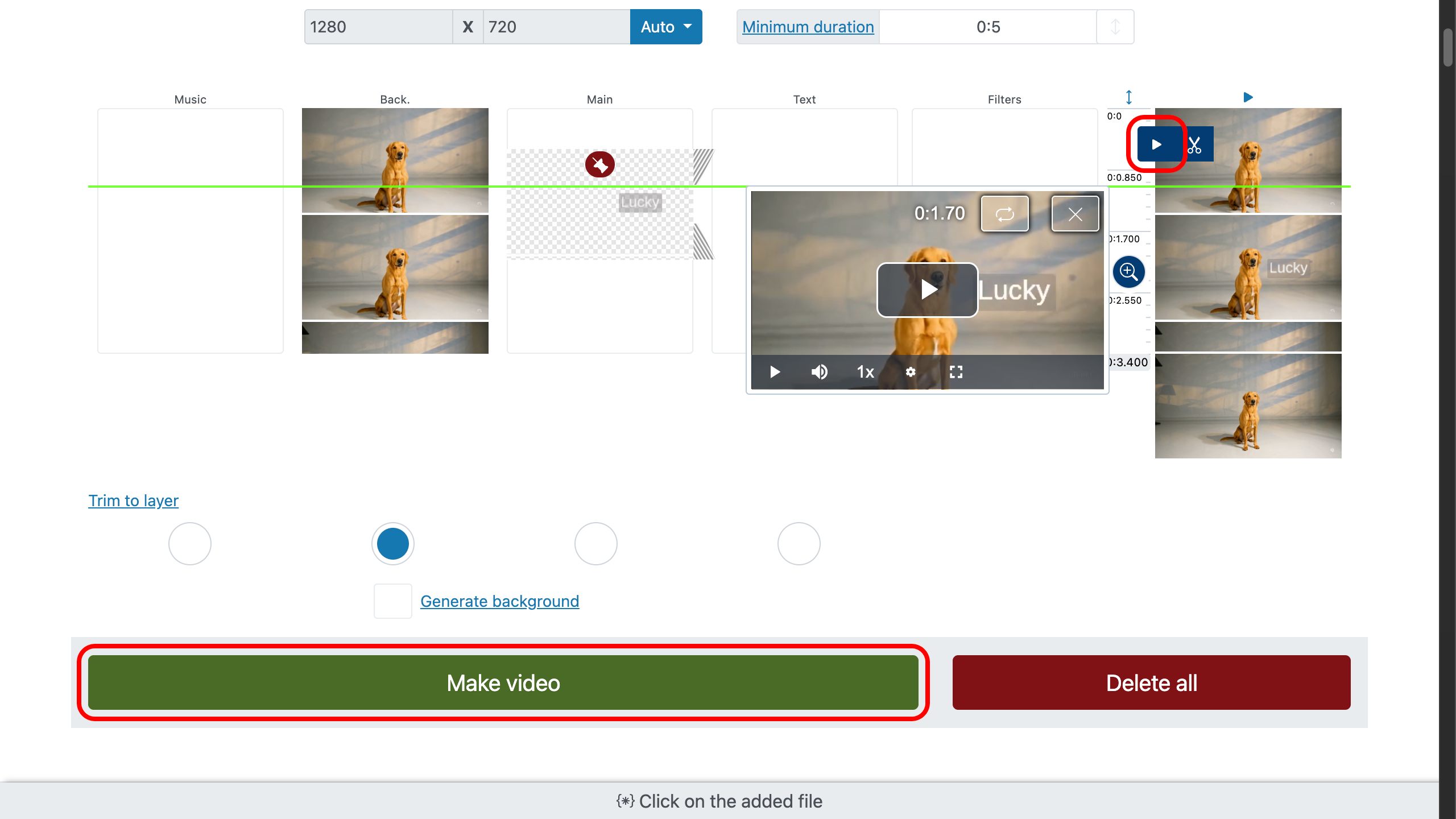
نصائح لنص جميل وشيّق
- اختصر. يقرأ المشاهدون أسرع مما تظن، لكن ليس إلى هذا الحد.
- التباين أولًا. إن كان الخلفية مزدحمة، فأضف لوحة شبه معتمة.
- الهرمية مفيدة. عنوان كبير، عنوان فرعي أصغر، ومتن يعرف حدوده.
- هوامش أمان. تجنّب الحواف؛ امنح كلماتك مساحة للتنفس.
- حركة لها غاية. إن تحركت، فلتوضّح لا لتشتت.
- الاتساق. أعد استخدام الخطوط والتأثيرات عبر المشاهد؛ علامتك ستشكرك.
- الصمت من ذهب. ليست كل لقطة بحاجة إلى تسمية (والغموض مباح في كل الأحوال).
يمكنك أيضًا وضع نص على الفيديو كعلامة مائية أو كشرائط سفلية لطيفة. ولمزيد من الصقل، طبّق التأثيرات على النص تمامًا كأي طبقة مرئية أخرى.
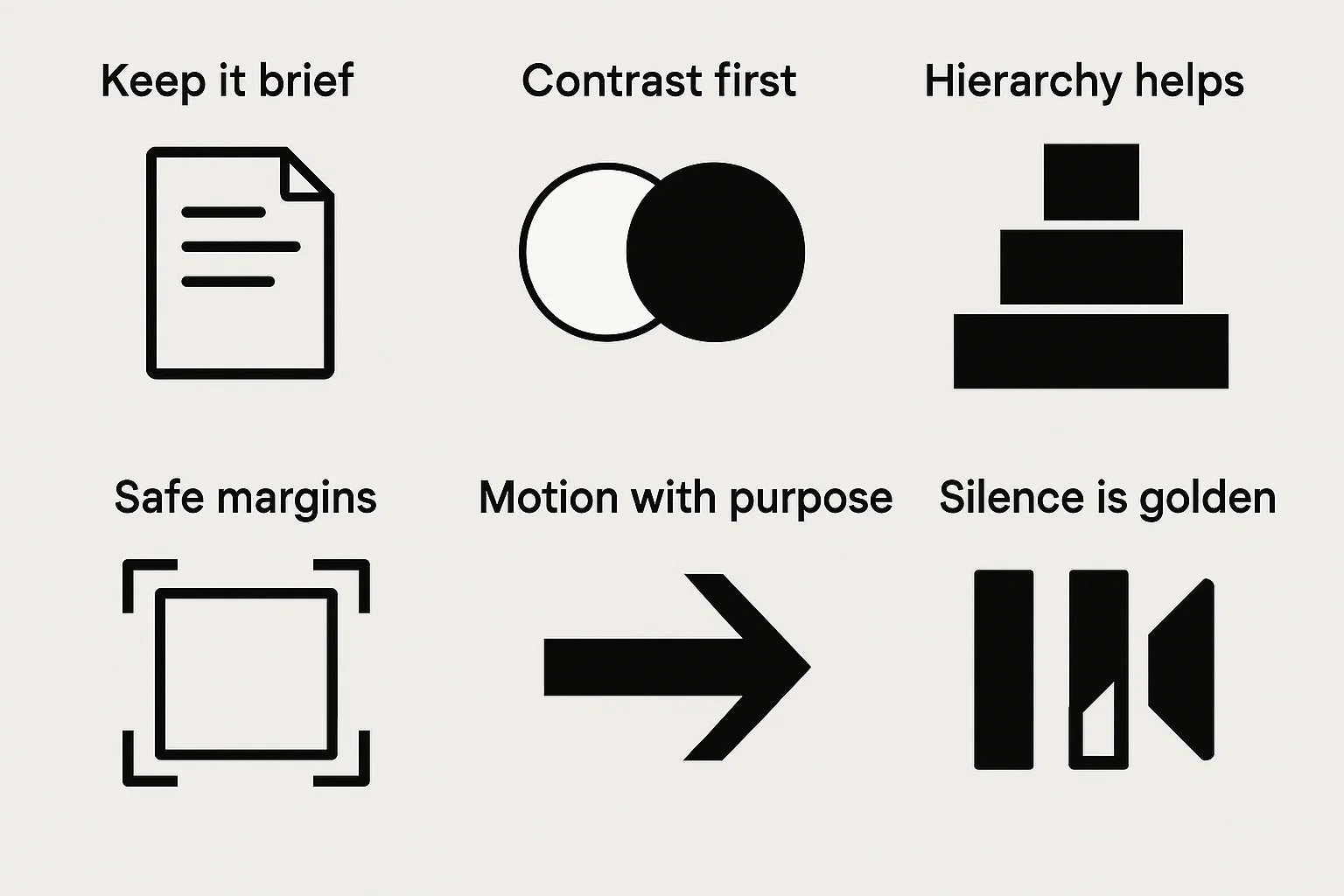
الأسئلة الشائعة
هل أستطيع إنشاء فيديو من النص فقط؟
نعم. أضف كتل النصوص ورتّبها على المخطط الزمني مثل أي وسائط أخرى. يقوم المحرر بتوليد العناصر البصرية تلقائيًا — فكر فيها كشرائح، لكن أنيقة (لا لقطات مطلوبة).
هل يمكنني إضافة تأثيرات إلى النص؟
نعم — أي تأثير يعمل مع الصور يعمل مع النص أيضًا. راجع التأثيرات للتلاشي والتمويه والتوهّج والحركة وغيرها.
هل هو مجاني حقًا ومن دون علامة مائية؟
نعم: أضف نصًا إلى الفيديو عبر الإنترنت مجانًا، ومن دون علامة مائية. كلماتك، علامتك، ولمستك النهائية.
هل يعمل هذا مع MP4؟
نعم. يمكنك إضافة نص إلى فيديو MP4 أو بسهولة مماثلة إلى MOV وWEBM وغيرها.
هل أستطيع إضافة تسمية تمريرية أو شريط أخبار؟
استخدم إعدادات اتجاه الانتقال لإنشاء شرائط من اليسار إلى اليمين أو تترات من الأسفل إلى الأعلى. واضبط السرعة عبر المدة (القراءات البطيئة تكسب القلوب).
البدء السريع (موجز)
- ارفع وسائطك (أي صيغة صوت/فيديو/صورة).
- استخدم حقل النص، ثم انقر .
- ضعه، وثبّته بـ ، واضبط التوقيت بدقة بـ .
- عيّن الدخول/الخروج بـ واختر أسلوب الكشف.
- شكّله عبر و و و و.
- عاين بـ ؛ وعدّل حتى يقرأ كما أردت.
- أنشئ الفيديو النهائي — تراكب نظيف، بلا علامة مائية، وعلى أي جهاز.
هذا كل ما يلزم لإضافة نص فوق الفيديو بثقة. قصير، حاد، وقابل للقراءة — كقفشةٍ موفقة (ونعم، هذه تسع سطرًا واحدًا).





